썸네일 만들기 최강자 Canva를 소개합니다
안녕하세요 필링굿입니다. 오늘은 제가 포스팅을 하면서 메인 화면 만들때 애용중인 프로그램 Canva를 소개해드리려고 합니다.

칸바(Canva)
칸바는 그래픽 디자인 플랫폼으로써, 사용자가 블로그 썸네일 뿐 아니라, 유튜브 썸네일, 프레젠테이션, 블로그 배너, 로고, 명함, 각종 소식지나 책, CD, 앨범 커버까지 스스로 디자인하고 지속적으로 편집이 가능하도록 시스템을 갖추고 있습니다.
www.canva.com/join/lead-khaki-clubs
사용 방법
1. 메인화면에 보시면, 디자인 만들기가 있습니다. 클릭해서 제작하고자 하는 것을 선택하시면 됩니다. 1번 2번 동일하고, 대신 2번 항목에서는 [+사용자 지정 치수]를 사용해 자신이 원하는 썸네일 사이즈를 미리 지정 해서 만드실 수 있습니다.
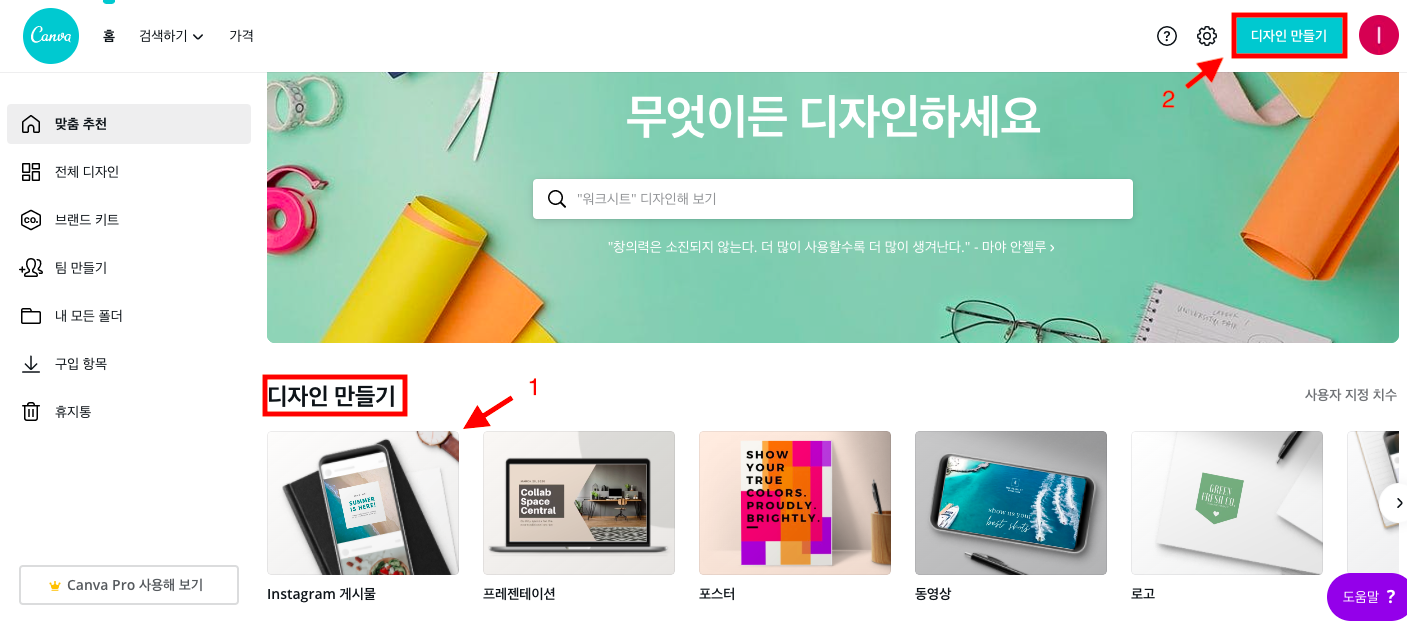
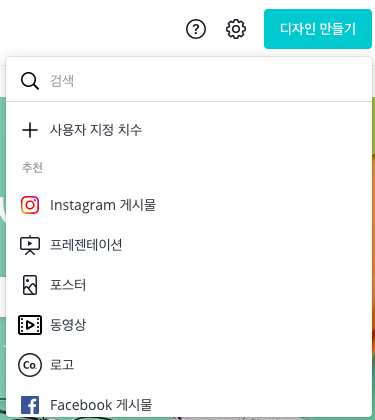
2. 저는 포스팅 썸네일을 만들때 [instagram 게시물]을 이용해 만들고 있습니다. 클릭하면, 아래 화면과 같이 썸네일을 만들기 위한 화면이 나옵니다.
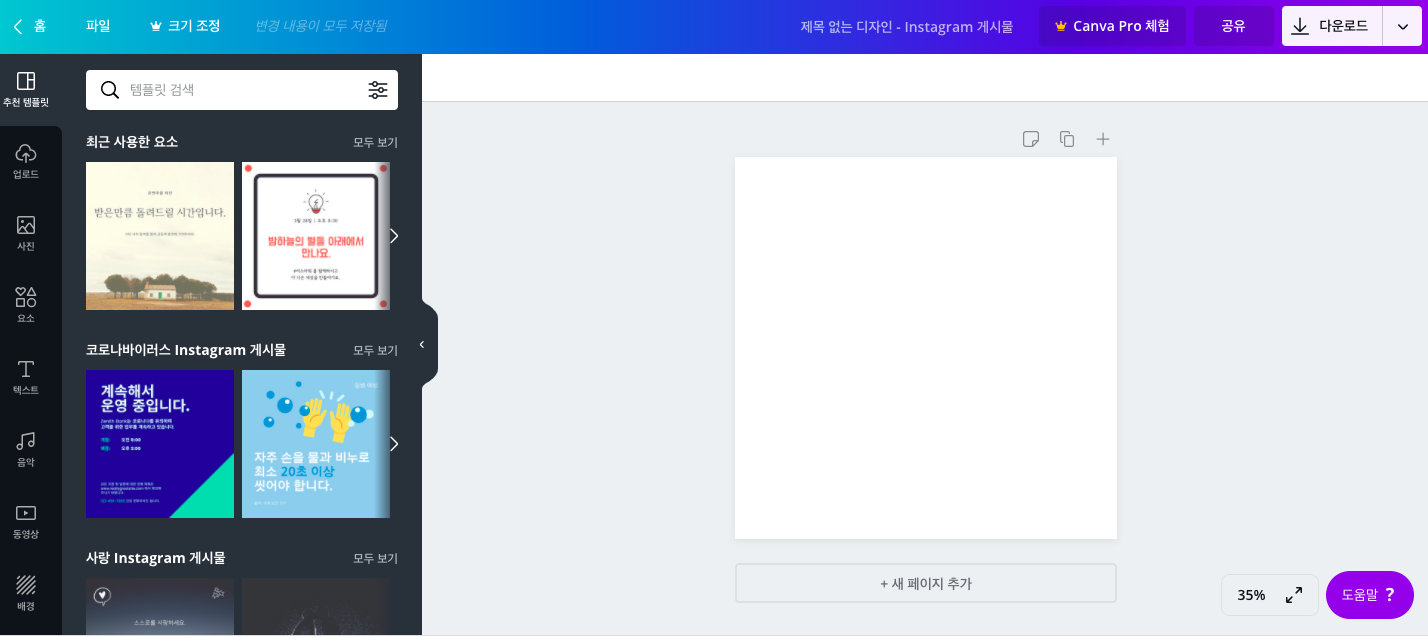
3. 아래 게시물 화면에 추천 디자인들이 올라와있습니다. 그중에 마음에 드는 것을 선택합니다. 그러면 오른쪽 비어있던 화면에 해당 디자인이 나오고, 여기서부터 하고자 하는데로 편집을 하시면 됩니다. 색, 글 변경 그리고 원하는 사진을 오버랩 시키는 것도 가능합니다. 따로 포토샵이나 다른 툴로 이동할 필요 없이 여기서 편집이 가능합니다.
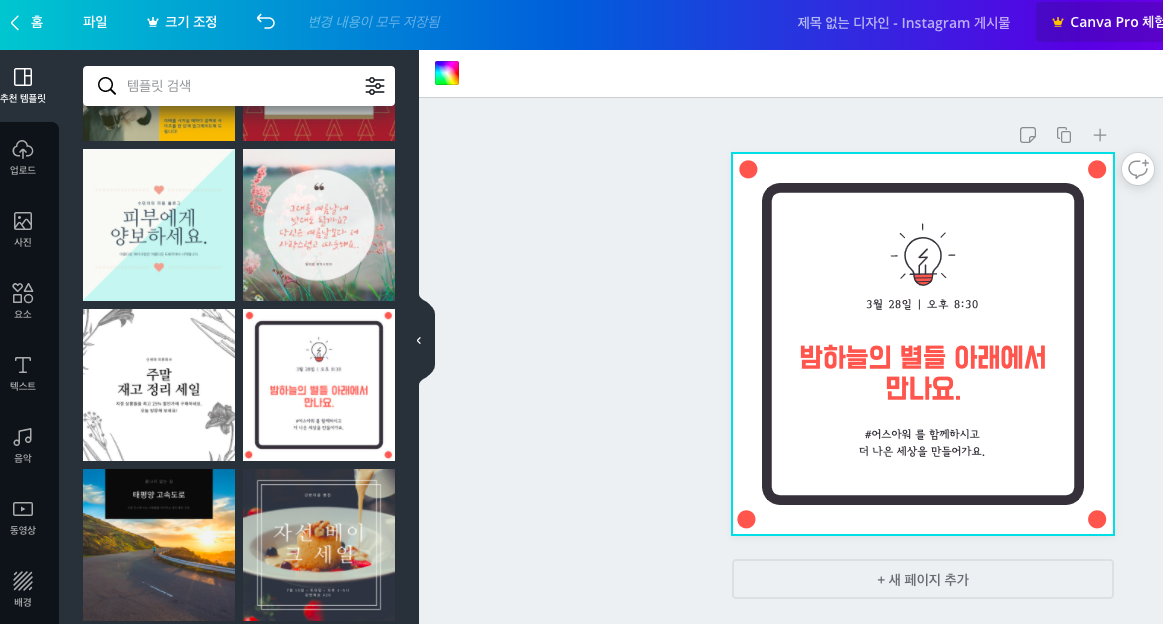
4. 포스팅 첫머리의 제 썸네일도 이 디자인에서 가져왔습니다. 만들어진 디자인 화면의 바꾸고 싶은 부분을 클릭하면 아래와 같이 창이 뜨는데 바꾸고 싶은 색으로 변경하실 수 있으며, 글꼴/크기/글색 모두 변경 가능 합니다. 그리고 화살표시를 누르면 같은 디자인이 페이지2로 복사가 되며, 기존에 만들었던 것은 이전 페이지에 그대로 유지하면서 새로운 컨셉으로 변경해놓을 수가 있습니다.

5. 썸네일 만들기가 완료 되면, 바로 다운로드 받으실수 있습니다. 1번을 누르면 아래와 같이 창이 나옵니다.
- 파일 형식 : PNG / JPEG / PDF / MP4 / GIF / 애니매이션 파일로 저장이 가능합니다.
- 페이지 선택 : 페이지가 여러개일 경우 전체 다 다운하게 되면, 압축된 하나의 파일로 저장이 되고, 저처럼 원하는 페이지(페이지 12)만 선택해서 다운 받을 수도 있습니다.
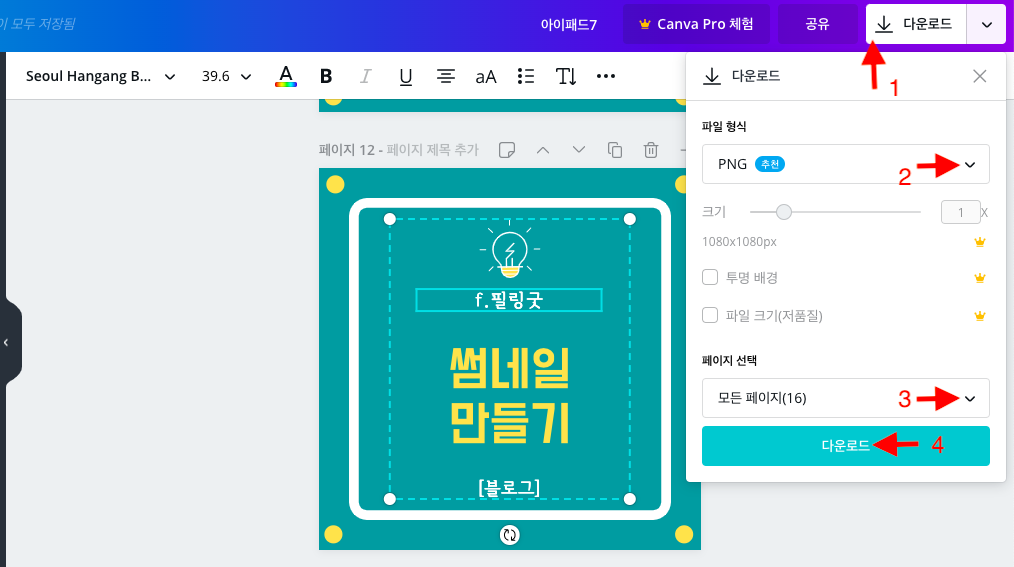
6. 다운 받은 파일은 바로 사용 하시면 되고, 다음에 다른 걸 만들러 들어왔을 때, 홈 화면에서 [전체 디자인]을 클릭하면, 기존에 작업했던 디자인들이 저장되어 있습니다. 클릭하면 편집화면으로 바로 넘어가서, 바로 편집이 가능합니다.
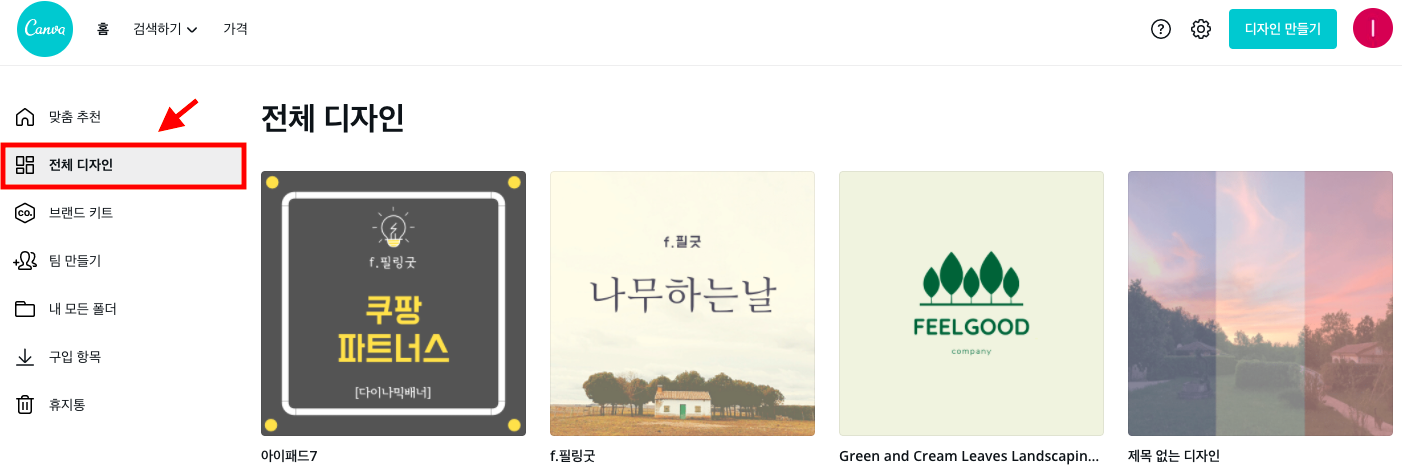
좋은 점
- 쉽다. 만들기부터 저장까지 매우 간단해서 사용하기 편하다.
- 썸네일 뿐만 아니라 다른 부분에서의 활용도도 매우 높다. 개인 로고, 이력서, 메뉴판까지 작업 할 수 있다 (100가지 이상의 디자인 유형)
- 디자인 파일을 편집하고 다운 받는 일련의 과정이 매우 매끄럽고 간단하다
- 제공되는 무료 디자인의 퀄리티가 높다 (8000개 이상의 무료 탬플릿, 수십만 개의 무료 사진과 그래픽)
- 무료 상태에서 사용해도 크게 불편한 사항을 느끼지 못했다
불편한 점
- 굳이 굳이 꼽자면 디자인 편집 모드에서의 크기 조정 기능이 유료만 가능한 기능인데, 사실 칸바의 편집 모드에서 크기를 조절 하지 않아도, 티스토리의 경우 글쓰기 하면서 조절이 가능하니 문제 되지 않는다.
결론
사용하면서 느낀 장단점만 놓고 보더라도, 참 괜찮은 플랫폼이라 생각됩니다. 블로그 썸네일이나 개인 로고, 유투브 썸네일을 만들고자 한다면 한번 사용 해보시면 좋을 것 같습니다. 해당 포스팅은 제 순수 개인적인 사용 후기임을 알립니다.





